A szolgálati évek kiszámítása Excelben
Microsoft Iroda Microsoft Excel Hős / / July 29, 2022

Utolsó frissítés dátuma

Ha vannak alkalmazottai, az Excel segítségével kiszámolhatja, mennyi ideje dolgoznak Önnél. Ismerje meg a szolgálati évek kiszámítását az Excelben.
A táblázatok nagyszerű módja az alkalmazottak adatainak és statisztikáknak nyomon követésének. Olyan információkkal rendelkezhet, mint a pozíció, fizetés, valamint az alkalmazottak megkezdésének vagy a vállalkozásból való kilépésének dátumai. Az Excel megkönnyíti ezen adatok felhasználását egyéb hasznos információk kiszámításához is.
Ez az információ felhasználható például egy alkalmazott szolgálati éveinek kiszámításához. Ez hasznos lehet a juttatások kiszámításához, vagy ha referenciát kell megadnia. Ha a munkavállaló még mindig Önnél dolgozik, kiszámolhatja az eddigi szolgálati éveit is.
Így számíthatja ki a szolgálati éveket Excelben.
A szolgáltatási évek kiszámítása az Excelben a YEARFRAC segítségével
Ha csak az eltöltött évek teljes számát szeretné megtudni, akkor a YEARFRAC funkció egy egyszerű módja ennek. Ez a függvény a két dátum közötti különbséget az év törtrészeként adja vissza; általában olyan dolgok kidolgozására használják, mint például az egész évi juttatás azon része, amelyet ki kell fizetni. Ha az időtartam egy évnél hosszabb, a tizedesvessző előtti érték a két dátum közötti teljes évek száma lesz. Az INT függvénnyel csak ezt a számot adhatjuk vissza.
A szolgálati évek kiszámítása a YEARFRAC segítségével:
- Kattintson arra a cellára, ahol meg szeretné jeleníteni a szolgálati évek számát.
-
Típus:=INT(YEARFRAC(
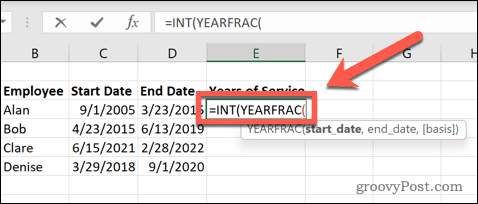
- Kattintson a kezdő dátumot tartalmazó cellára, majd írjon be egy vesszőt.
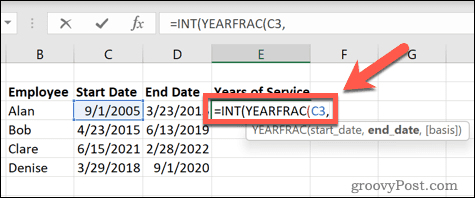
- Kattintson a befejezési dátumot tartalmazó cellára, amelyet két zárt zárójel követ.
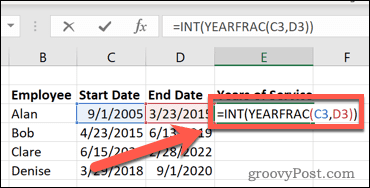
- nyomja meg Belép és a szolgálati éveket kiszámolják.
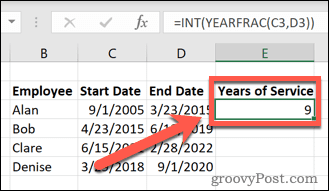
- tudsz használja az automatikus kitöltést az Excelben hogy a képletet más cellákba másolja.
A szolgálati évek kiszámítása az Excelben a DATEDIF használatával
Az YEARFRAC funkció akkor hasznos, ha csak a szolgálati évek számát szeretné kiszámítani. Ha hónapokat vagy akár napokat szeretne beszámítani, akkor a DATEDIF funkciót kell használnia. Ezt felhasználhatja a szolgálati évek teljes számának kiszámításához is.
A szolgálati évek kiszámítása a DATEDIF használatával:
- Kattintson arra a cellára, ahol meg szeretné jeleníteni a szolgálati éveket.
-
Típus:=DATEDIF(
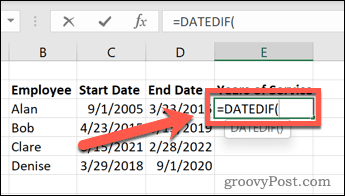
- Kattintson a kezdő dátumot tartalmazó cellára, majd írjon be egy vesszőt.
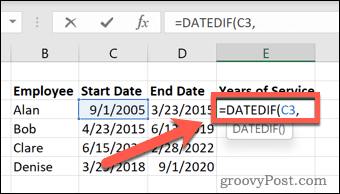
- Kattintson a befejezési dátumot tartalmazó cellára, írjon be egy vesszőt, majd típus:"y")
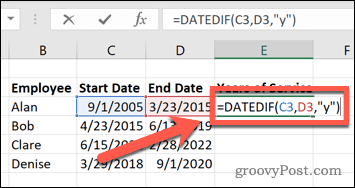
- nyomja meg Belép és a szolgálati éveket kiszámolják.
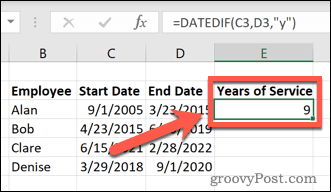
A szolgálati évek és hónapok kiszámítása
Ha a ledolgozott hónapok teljes számát szeretné feltüntetni, ezt a DATEDIF funkcióval is megteheti. Szüksége lesz némi szövegre, hogy különbséget tegyen az évek és a hónapok között.
A szolgálati évek és hónapok kiszámítása a DATEDIF használatával:
- Kattintson a cellára, amikor meg szeretné jeleníteni a szolgáltatás éveit és hónapjait.
-
Típus:=DATEDIF(
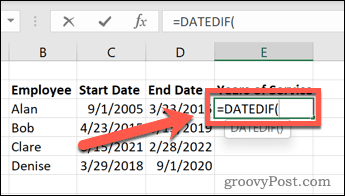
- Kattintson a kezdő dátum cellára, majd írjon be egy vesszőt.
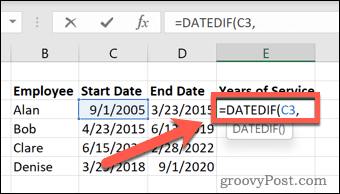
- Válassza ki a befejezési dátum cellát, írjon be egy vesszőt, majd típus:„y”)&„ Évek ”&DATEDIF(
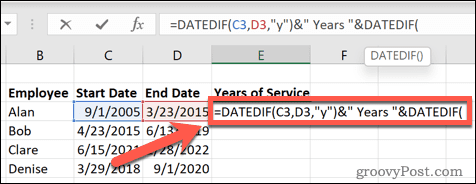
- Kattintson a kezdő dátum cellára, majd írjon be egy másik vesszőt.
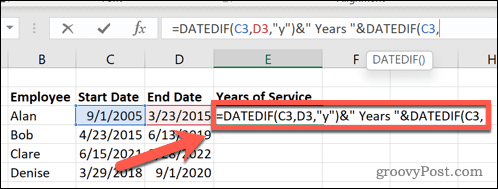
- Válassza ki a befejezési dátum cellát, írjon be egy vesszőt, majd típus:„ym”) és „Hónapok”
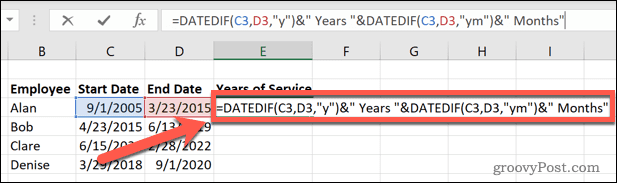
- nyomja meg Belép és a szolgálati évek és hónapok kiszámítják.
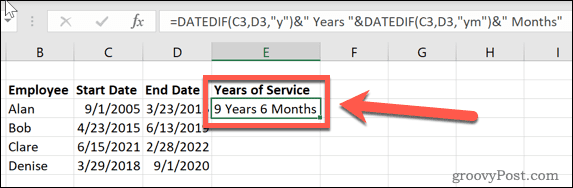
A szolgálati évek, hónapok és napok kiszámítása
Ha még nagyobb pontosságot szeretne, akkor számításába beleszámíthatja a teljes szolgálati napot is. További szöveget kell hozzáadnia az értékek megkülönböztetéséhez.
A szolgálati évek, hónapok és napok kiszámítása a DATEDIF használatával:
- Válassza ki azt a cellát, ahol meg szeretné jeleníteni a szolgáltatás idejét.
-
Típus:=DATEDIF(
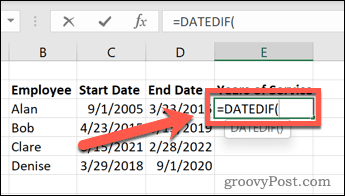
- Jelölje ki a kezdő dátum cellát, majd írjon be egy vesszőt.
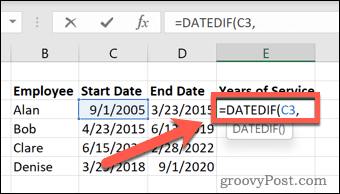
- Kattintson a befejezési dátum cellára, írjon be egy vesszőt, majd típus:„y”)&„ Évek ”&DATEDIF(
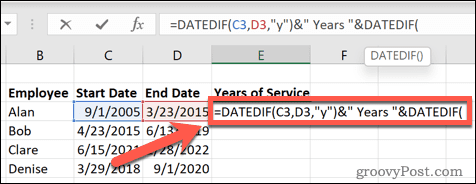
- Jelölje ki a kezdő dátum cellát, majd írjon be egy másik vesszőt.
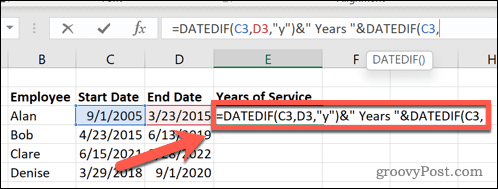
- Kattintson a befejezési dátum cellára, írjon be egy vesszőt, majd típus:„ym”)&“ hónapok ”&DATEDIF(
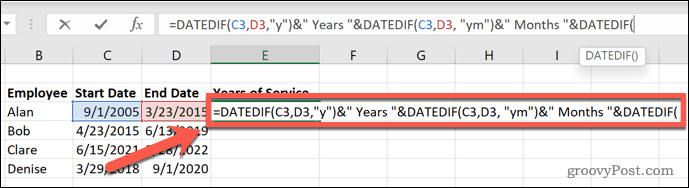
- Jelölje ki a kezdő dátum cellát, majd írjon be egy vesszőt.
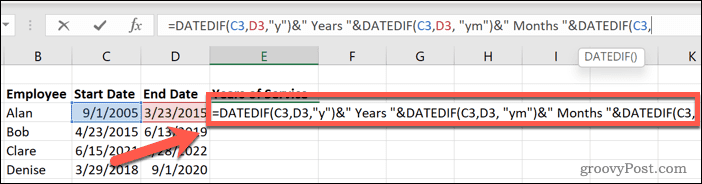
- Kattintson a befejezési dátum cellára, írjon be egy vesszőt, majd típus: „md”) és „napok”
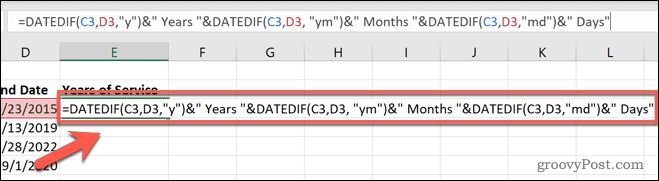
- nyomja meg Belép és a szolgálati évek, hónapok és napok kiszámítják.
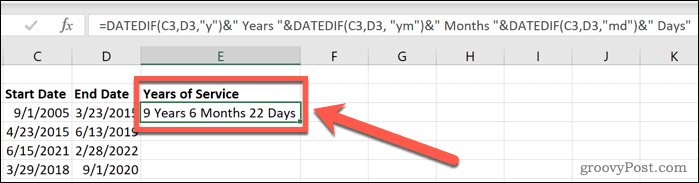
Hogyan számítsuk ki a szolgálati éveket az aktuális dátumig
A fenti számítások mindegyike azt feltételezi, hogy Ön egy kezdő és befejező dátummal rendelkező személy szolgálati idejét számítja ki. Ha a munkavállaló továbbra is munkaviszonyban áll, akkor érdemes kiszámítani a szolgálati éveket a kezdő dátumtól a mai napig. Ennek a módszernek az a szépsége, hogy az eredmény minden nap frissül, így mindig pontos marad.
A szolgálati évek kiszámítása Excelben az aktuális dátumig:
- Válasszon egyet a fenti módszerek közül.
- Kövesse az utasításokat a leírtak szerint, de amikor a rendszer arra kéri, hogy kattintson a befejezési dátum cellájára típus:MA()
- Például a szolgálati évek YEARFRAC segítségével történő kiszámítására szolgáló kitöltött képlet a következőképpen nézne ki. A kezdő dátumot tartalmazó cella hivatkozása eltérhet a képletben.
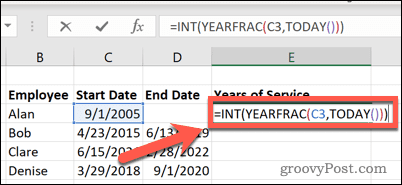
- nyomja meg Belép és a képlet kiszámítja a szolgálati éveket a mai napig.
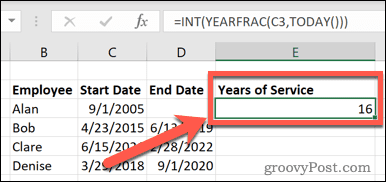
Excel az Excelben
Az Excelben eltöltött évek kiszámításának ismerete csak az egyik módja annak, hogy a legtöbbet hozhassa ki a táblázat hatékony funkcióiból. Minél többet tanul az Excelről, annál hasznosabbá válik.
Miután elkészítette a képleteket a szolgálati évek kiszámításához, megtanulhatja hogyan lehet elrejteni egy képletet az Excelben hogy senki más ne tudja szerkeszteni vagy törölni őket. Tudva, hogyan kell alkalmazzon egy képletet egy teljes oszlopra is hasznos lehet. Ha a kezdő dátum és a befejezés dátuma más lapon található, érdemes tudni, hogyan kell ezt tenni húzza le az adatokat egy másik Excel-lapról.
Ha a dolgok rosszul mennek, tudva hogyan lehet körkörös hivatkozást találni az Excelben segíthet felderíteni a probléma okát.
Hogyan találja meg a Windows 11 termékkulcsát
Ha át kell vinnie a Windows 11 termékkulcsát, vagy csak az operációs rendszer tiszta telepítéséhez van szüksége rá,...
A Google Chrome gyorsítótárának, a cookie-k és a böngészési előzmények törlése
A Chrome kiváló munkát végez a böngészési előzmények, a gyorsítótár és a cookie-k tárolásában, hogy optimalizálja a böngésző teljesítményét az interneten. Az övé, hogyan kell...
Bolti áregyeztetés: Hogyan szerezzen online árakat az üzletben történő vásárlás során
A bolti vásárlás nem jelenti azt, hogy magasabb árat kell fizetnie. Az ár-egyeztetési garanciáknak köszönhetően online kedvezményeket kaphat vásárlás közben...
Disney Plus előfizetés ajándékozása digitális ajándékkártyával
Ha élvezi a Disney Plus szolgáltatást, és szeretné megosztani másokkal, a következőképpen vásárolhat Disney+ Gift előfizetést...



